Büyük harflerin kelimedeki küçüklüğüne değiştirilmesi. Kelimede büyük harflerin ne kadar az değiştirilmesi
Büyük harflerin sermaye üzerindeki değiştirilmesi. Eski metin editörü ne kadar iyi olursa olsun (Word 2003 demek istiyorum), ancak içinde sadece faydalı bir işlev yoktur. Ne yazık ki, ama hiçbir şey yapılamaz. Biriyle - daha fazla gitmeniz gerekiyor yeni sürüm. Ve eğer gitmişse, mümkün olduğu kadar yenidir. Kullanılmış, bu yüzden hemen iyi. Bugün size başka bir faydalı fonksiyondan bahsetmek istiyorum - büyük harflerin başlığa değiştirilmesi. Sık sık, atalette metni küçük harflerle yazdıracak ve daha sonra bir başlık olması gerektiğini hatırlıyorsunuz ve bunun içindeki tüm harflerin sermaye olduğu için arzu edilir. Sil ve bir anı yazıyoruz. Ancak metnin yıkanamadığı ortaya çıktı.
- Yazılı metni vurgulayın;
- Araç Çubuğuna ve sekmesine gidin ana düğmesine basın Kayıt ol ;
- Açılır listede, Kayıt seçeneğini belirleyin - Tüm kayıtlı ;

Aynı şekilde, büyük harfleri satıra değiştirebilir veya ilk harfi başlığa değiştirmek için komutu verin veya tam tersi.
- İşlev Önerilerde olduğu gibi - İlk harfi başlığa (daha büyük) değiştirir;
- Tüm küçük harf - Satırdaki başlık harfini (küçük) değiştirir;
- Tüm kayıtlı - Tüm harfleri sermayeye (büyük) değiştirir;
- Sermaye ile başlamak - Cümledeki tüm kelimeler sermaye (büyük) harflerle başlar;
- kayıtları değiştir – kelimelerdeki tüm ilk harfler küçük harf (küçük) harflerle başlayacaktır. Doğru, neden gerekli - bilmiyorum.
Umarım bu işlevler sizin için faydalı olacaktır.
Modern bilgisayarlar, neredeyse her işgalde bizim için vazgeçilmez bir asistan haline geldi. Bunların yardımı ile, belgelerle çalışmak için boş, alışveriş ve en önemlisi gerçekleştirebiliriz.
Metin ile çalışarak vazgeçilmez asistanlar
Faaliyet türüne bağlı olarak, belirli bir yazılım paketi seçebilirsiniz. Windows kullanıyorsanız, Office'ten uygulamalar: Word, Excel, PowerPoint ve diğerleri derhal akla geliyor. Azami'ye bu küçük programları kullanarak ustalaşmak için bir dahi olmamanız gerekmez. Geliştiriciler, tüm araçları rasyonel olarak düzenlemeye ve mümkün olduğunca yapılandırmaya çalıştılar.
Örneğin, "kelime", çoğu zaman ofis çalışmaları için kullanılan en popüler olanlardan biridir, ancak ev kullanımı için mükemmeldir. Editör iyidir çünkü hem profesyonel aktiviteler hem de en basit belgelerin eskizleri için uygundur. Her yerde okul çocukları, öğrenciler, gazeteciler, metin yazarları, blogcular kullanılır. Sadeliği ve anlaşılır bir arayüzü sayesinde editör, örneğin bir satın alma veya tarif kaydının bir listesini yaparak evde hızlı anahat için bile kullanılır.
Aynı zamanda, "kelimenin" olanakları, karmaşık metin düzenleri yapmanıza, grafikler ve çizelgeleri eklemenize, görüntüleri ve yazı tipi tasarım stillerini ve çok daha fazlasını yapmanıza olanak sağlar. Bugün, bu editörün daha yakın olduğu ve kullanımında küçük püf noktaları hakkında bilgi sahibi olacağız, örneğin, "Word" nin her şeyi nasıl yapacağız.
MS Word.
"Kelimenin" ilk versiyonu 1983 Richard Brody'de tekrar oluşturuldu. O zamandan beri, bu küçük program için bir güncelleme yayınlanmadı. Editör, bir masa matrisi algoritmasının basit formlarını kullanır. Bugüne kadar, program dünyada en pratik ve kullanılanlardan biridir. Ve bu bir kaza değil.
FAYDALAR "Kelime"
"Kelime" diğer formatlarla mükemmel bir şekilde entegredir. Böylece, sürüm 2007, bir dosyayı PDF formatında kaydetmenizi sağlar. Editör, belgelerin oldukça hızlı ve hoş biçimlendirilmesine katkıda bulunur. İşlevsellik, belge tasarımının stilini anında değiştirebilmeniz için bir resim veya medya dosyasını ekleyebilmeniz için yapılandırılmıştır.
MS Word, 3B biçiminde uygulanan geniş bir SmartArt nesnelerinin seçimini sağlar. Bir çocuk bile editörle çalışabilir ve eğer sorular ortaya çıkarsa, bu görevi veya bu görevi nasıl gerçekleştireceğini açıklamak için adım adım kullanabilirsiniz. Ayrıca dosyanın boyutunu da değiştirebilir ve hasarlı belgeleri geri yükleyebilirsiniz. Gömülü formüller ve köprüler, masa oluşturma sihirbazı, hızlı yazım kontrolü, yazdırmadan önce önizleme, tüm bunlar ve çok daha fazlası bu metin editöründe otomatik olarak kullanımı.
Bütün bu işlevler "Yüzeyde yatar", ancak "Shill" daha derin olursa ne olacak? Örneğin, büyük harflerin nasıl yapılır, daha hızlı ve daha kolay hale getirilmesine yardımcı olacak küçük kelime sırları ile tanışın.
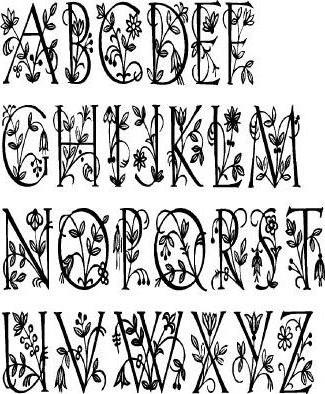
Tüm harfleri "Kelime" nde nasıl yapılır?
Birçok deneyimsiz kullanıcılar, metin oluşturma, belirli ayarlamaların nasıl yapıldığını bilmiyor. Örneğin, tüm harfleri "Word" deki sermayede nasıl yapılır. Öyleyse, önerileri yeniden yazdılar, çok değerli zaman kaybediyorlar. Bu sorunu çözmek için birkaç yol vardır.
İlki, klavyedeki Capslok düğmesidir. Basıldığında, hemen büyük harflerle yazdırırsınız. Başlıkların tasarımı için çok uygundur veya metnin belirli bölümlerini tahsis eder.
Ancak metnin zaten aynı şekilde yapıldığı. Zaten yazdırılmışsa, harfleri başlığa nasıl değiştirilir? Birçoğu, hızlı bir şekilde yürütme için bir dizi "sıcak" anahtar veya kombinasyonları olduğunu bilmiyor. Özel fonksiyon Bir metin editöründe. Değiştireceğiniz metni vurgulayın, fare. Ardından Shift + F3 tuşlarına basın. Hazır! Şimdi mektuplar sermaye oldu. Bu arada, tüm metni tahsis etmek için CTRL + A tuşlarına basabilirsiniz. Başka yollar var.

Harfleri "Kelime" nde fare ile başlığa nasıl değiştirilir?
Bunu yapmak için, istediğiniz metnin seçimini yapın, fareyi hareket ettirin ve üzerine sağ tıklayın. Bağlam menüsünü ve içinde "Yazı Tipi" göreceksiniz. Küçük bir ek metin editörü açılır. "Değişiklik" öğesine dikkat etmeniz gerekir. Üçüncü sütunda, "Tüm Kayıtlı" seçeneğini seçin, "Tamam" ı tıklayın ve harfler büyük olacaktır.

Metni "Word" nde büyük harflerle yapmanın üçüncü yolu aşağıdaki gibidir. "HOME" sekmesinde olmalısınız. Yeni bir belge açarken varsayılan olarak kurulur. İstediğiniz metin parçasını tekrar vurgulayın. "Yazı Tipi" panelinde (metin seçiminin kalın, italik, altını çizin, vb.) İki harfle "AA" ve küçük bir ok aşağı küçük bir simge göreceksiniz. Üzerine tıklayın ve "Tüm Kayıt" nı seçin, böylece harfler hemen değişecektir.
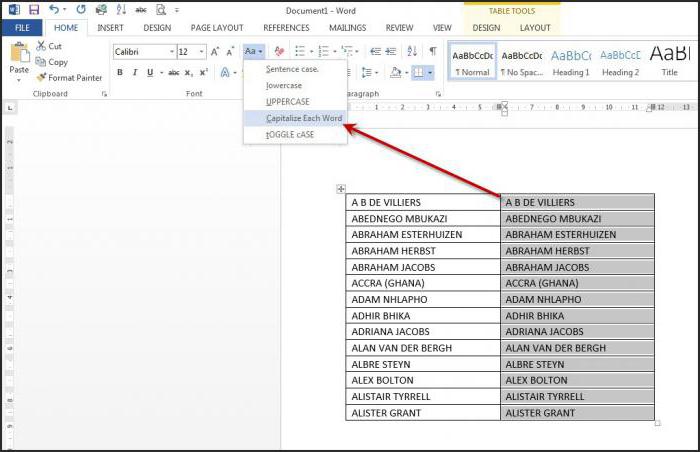
Artık metnin "Word" de büyük harflerle nasıl yapacağınızı biliyorsunuz. Peki ya diğer küçük püf noktaları?
Bu kadar ilginç bir fonksiyona ek olarak, Kayıtteki bir değişiklik olarak, metin editörümüzde hala birkaç sır var. Örneğin, ALT + 7 + 6 + 9 kombinasyonunu kullanarak, vurgu yapabilirsiniz. Edebi metin ve yasal belgeler yazarken çok uygundur. Kişisel bilgilerinizi korumak için belgeye bir şifre koyabilirsiniz. Bu tür manipülasyon "Dosya" menüsünde mevcuttur. CTRL + Z'yi kullanma Son işlemi iptal edebilirsiniz. Büyük bir metin parçasını vurgulamak istiyorsanız (örneğin, imleci başlatma başlangıcına koyamazsınız ve vardiya düğmesini tutamazsınız, ardından kavşağın sonuna gidin.
Artık tüm harfleri "Kelime" nde nasıl yapacağınızı biliyorsunuz. Metni hızlı ve kolay bir şekilde oluşturun ve düzenleyin!
Microsoft Office. - Bu, tabloları, sunumları, metin ve diğer belgeleri düzenlemek ve oluşturmak için en ünlü ofis programları paketidir. Bugün, hemen hemen her insanın tanıdık olduğu Word uygulaması hakkında olacak: Çocuklar okullarda, kolejlerde, üniversitelerde onunla birlikte çalışmak için eğitilmiştir. Bu programı kullanarak, denemeler ve belgeler hazırlanır. Ancak, az kişi kapsamlı işlevselliğine aşinadır. Bu yüzden bugün, kelimedeki ne kadar büyük harflerin küçük olduğunu söylemek istiyoruz. Genel olarak, burada zor bir şey yoktur - her şey tam anlamıyla birkaç tıklamayla çözülür, ancak bu problemi ilk kez karşılaştıysanız, tüm büyük harfleri yapacak bir sihir düğmesi arayışı uzun zaman alabilir.
Kelime büyük harf nasıl yapılır
Tüm insanlar klavyeye bağlı olarak, ancak dizüstü bilgisayarınızın veya bilgisayarınızın ekranında - buradan ve bu tür bir problemi alın. "CAPS LOCK" tuşuna, ardından klavyedeki her düğmeye bakarak, ve tüm metnin büyük harflerle yazdırıldığını fark ettiğinizde, bir şeyi değiştirmek için çok geç olacaktır. Bu bağlamda, bu talimatı sizin için yaptık. Böylece, tüm harfleri küçük kelimelerde yapmak için aşağıdaki işlemleri yapmanız gerekir:
Gördüğünüz gibi, gerçekten kapsamlı işlevsellik sayesinde microsoft programları Office Word, Dönüşüm Problemi büyük harfler Küçük, kelimenin tam anlamıyla saniyeler içinde çözülür. Bu yüzden tüm kullanıcılarımızın bu metin editörünün işlevselliğini daha dikkatli bir şekilde incelemesini tavsiye ediyoruz. İnan bana, çok ilginç şeyleri ve en önemlisi yararlı sürprizleri gizliyor.
AA türünün simgesinin harf durumundan sorumlu olduğunu unutmayın. Üzerine tıklamak, metni istediğiniz gibi biçimlendirebilirsiniz: küçük; büyük; önerilerde olduğu gibi harfler; Her kelime S. büyük harfler, ayrıca, sicildeki bir değişikliğin yanı sıra, küçüklerin büyük olduğu ve büyük ve küçük olduğunda.
Talimat
Çoğu durumda, Microsoft Office Üreticisinden Word uygulaması zaten belirtilen ayarlarla yüklenir. Özellikle, kural olarak, bu programdaki metin varsayılan olarak aşağıdaki gibidir. Rus dilinin kurallarına dayanırken, teklif büyük harfMetin hatta yazılmıştır. Noktayı aldıktan sonra, yeni teklif otomatik olarak yazılacak büyük harfler.
Ancak bazen metinde küçük harfleri büyük olarak değiştirmeniz gerekir. Bunu yapmak için birkaç yol kullanabilirsiniz. Örneğin, set boyunca ihtiyacınız varsa metin belgesi Büyük harflerle yazılmış, Shift düğmesine (klavyede sola ve sağa, herhangi bir şekilde kullanın) ve bir kelime veya kısaltma yazarken tutun.
Caps Lock klavye tuşunu kullanarak kelimeyi büyük harflerle yazabilirsiniz. Bu düğmeye bir kez basın ve metni çevirin. Kayıtları değiştirmeniz gerektiğinde, tuşuna tekrar basın. Eğer birden fazla harf yazmak için Caps Lock kullanarak kelimeleri yazdığınızda, Shift tuşunu basılı tutun. Gerekli değişiklikleri yaptığınızda, anahtarı serbest bırakın.
Eğer kelimeyi daha önce küçük harflerle yazdıysanız ve ihtiyacınız olan metnin kelimesini veya bir kısmını vurgulamak için fareyi kullanarak, fare kullanarak onu değiştirmeniz gerekir. Ardından fare imlecini üst araç çubuğuna getirin ve "format" bölümünü bulun. Bir düğmeye uygun yazıyı tıklatın, menüyü açın ve "Kayıt" seçeneğini seçin. Bu düğmeye ve açılan pencerede, önerilen metin yazma seçeneklerinden birini seçin: Önerilerde olduğu gibi, tüm küçük harfler, tüm büyük harf, sermayeden başlar (bu durumda, her kelime büyük harften yazılacaktır), değiştirin Kayıt ol. Harfleri değiştirmek için uygun yolu girdikten sonra, işlemi onaylamak için "OK" düğmesine basın.
Mektup boyutunu basitçe değiştirmeniz gerekirse, kelimeyi veya cümleyi seçin, açılır penceredeki yazı tipi öğesini sağ tıklayın ve seçin. Yeni bir pencerede, boyut tablosu istenen yazı tipi kutusunu seçin. Tamam'ı tıklayın. Aynı tabloda, metne göre diğer değişiklikler uygulanabilir: yazı tipi, çizim, metin rengi, modifikasyon, alt çizgi, aralık ve animasyon.
Küçük harflerle yazılan metni değiştirmeyi daha kolaydır. Bunu yapmak için, onu seçin ve eşzamanlı olarak Shift + F3 tuşlarına basın. Onlar tekrar tekrar bastıklarında, kayıt değişecektir: küçük harfler Sermaye, önerilerde olduğu gibi, büyük harfli her kelime vb. Bu durumda, sadece seçeneklerden birinde kalacaksınız.